„WordPress Super Cache“ papildinys, naudokite naršyklės talpyklą. Kaip nustatyti „WordPress“ talpyklą? išvalyti talpyklą iš WordPress puslapio
„WordPress“ talpyklos saugojimo svarba
5 (100%) 1WordPress optimizavimas – buferis ir suspaudimas per 5 minutes.
Jau žinote, kad puslapio greitis yra svarbus tiek dėl jo padėties paieškos rezultatuose, tiek dėl vartotojų, kurie dažniau grįžta į greitas svetaines, pasitenkinimui. Atsisiuntimo greitis visų pirma priklauso nuo paslaugos dydžio ir turėtų būti kuo mažesnis. Taip bus lengviau susidoroti su svetainės populiarumo augimu, juk kuo didesnė serverio ir nuorodų apkrova, tuo daugiau kainuos jos paleidimas.
Geriausias puslapių talpyklos papildinys: WP Super Cache
Lengviausias ir tuo pačiu labai efektyvus būdas sumažinti svetainės, sukurtos naudojant „WordPress“ svorį, yra rasti paruoštą nemokamą ir geriausią „WordPress“ talpyklos papildinį 2019 m. WP SuperCache. Jo užduotis yra suspausti rodomą puslapio rodinį ir išsaugoti jį serveryje vadinamajame. puslapio buferis (talpykla). Jei puslapio turinys nepasikeis, vartotojai šį suglaudintą rodinį įkels daug greičiau. Tai taip pat sumažins serverio apkrovą, nes norint tinkamai sukonfigūruoti talpyklos rodinį, pavyzdžiui, aptarnauti įprastą „WordPress“ svetainę, nereikia daug PHP kodo.
Įdiegę WP Super Cache įskiepį iš WordPress saugyklos ir jį suaktyvinę, eikite į kabinos nustatymus (Settings > WP Super Cache). Rodomoje parinktyje „Caching“ pasirinkite parinktį „Caching Enabled“, tada spustelėkite Refresh State.
Dabar eikite į skirtuką „Paprasta“. Čia nustatote parinktis, kurios leis WP Super Cache veikti efektyviau. Štai ką įtraukti:
Nepamirškite įjungti talpyklą svetainėje WP Super Cache papildinio nustatymuose
„WordPress“ talpyklos nustatymas
Žemiau rasite papildomus WP Super Cache talpyklos papildinio nustatymus.
Talpykla įjungta - dėl to informacija apie svetainę bus išsaugota, o tai pagreitins populiariausių svetainių aptarnavimą.
Naudokite PHP talpyklos failams aptarnauti – bus naudojamas PHP interpretatoriaus suspaustiems puslapiams aptarnauti. Tačiau paklauskite savo prieglobos paslaugų teikėjo, ar čia būtų geriau naudoti mod_rewrite metodą.
Puslapių suspaudimas, kad juos greičiau aptarnautų lankytojai – bus suspausti ir statiški puslapiai, ne tik įrašai. Kai kuriuose serveriuose gali kilti problemų, jei taip, tiesiog išjunkite šią parinktį.
304 Nepakeista naršyklės talpykloje. Nurodo, kada bus išsaugotas paskutinis puslapio modifikavimas, o jei ne, puslapis bus dar kartą suglaudintas.
Jei dirbate svetainėje, pavyzdžiui, kuriate jos išvaizdą, taip pat turėtumėte pažymėti žymės langelį Nelaikyti talpyklos žinomų vartotojų puslapių. Registruoti vartotojai (įskaitant administratorių) gaus naujausias ir talpykloje nesaugomas puslapių versijas, kad galėtų reguliariai matyti pakeitimus.
Sukonfigūravę šias parinktis (kurios yra tik ledkalnio viršūnė, WP Super Cache konfigūracijos parinktys yra daug didesnės), spustelėkite mygtuką Atnaujinti būseną. Tereikia iš naujo įkelti puslapį (geriausia inkognito naršyklės režimu) ir pamatysite, kiek greičiau jis veiks.
„WP Smush“ papildinys, skirtas „WordPress“ vaizdams optimizuoti
Antra svarbi operacija, kurią turėtumėte atlikti norėdami sumažinti puslapio svorį, yra optimizuoti „WordPress“ svetainės vaizdus, reikia sumažinti įkeliamų vaizdų dydį. Tai rimta problema, nes šiandien net ir mobiliuoju telefonu darytos nuotraukos turi daug megabaitų. Nuotraukų galerijos greitai tampa labai sunkios. Žinoma, nuotraukas galite sumažinti rankiniu būdu naudodami nuotraukų rengyklę arba nuotraukų tvarkymo programinę įrangą, tačiau tai užima daug laiko ir yra sudėtinga, kai nuotraukų yra daug. Būtų geriau, jei WordPress tinkamai suglaudintų įkeltas nuotraukas neprarandant jų kokybės.

„WP Smush“ papildinys gali automatiškai optimizuoti įkeltus vaizdus „WordPress“ svetainei
Labai geras įskiepis šiam tikslui yra WP Smush - Image Optimization. Jis sukompiliuos visą .jpeg, .png ir .gif grafiką, kurią įkeliate į „WordPress“. Jis veikia automatiškai, tačiau jo konfigūraciją ir meniu matysite ir kabinoje (Media > WP Smush). Didžiausias suspausto vaizdo dydis yra 8 MB, o galite pridėti iki 32 MB, pasirinkę parinktį Siųsti naują serverį į serverį.
Papildinio nustatymuose turite šias parinktis:

„WP Smush“ papildinio nustatymai, skirti optimizuoti „WordPress“ vaizdus
Automatiškai ištrinti mano vaizdus įkeliant – leidžia automatiškai suspausti nuotraukas, įkeltas į „WordPress“ medijos biblioteką (ir įjungtas pagal numatytuosius nustatymus)
Vaizdo įrašymo EXIF duomenys - informacijos (metaduomenų) apie vaizdą išsaugojimas. Paprastai tai išjungta, bet jei kuriate nuotraukų galeriją, galite ją įjungti, kad išsaugotumėte EXIF duomenis.
Keisti originalių vaizdų dydį – jei originalių nuotraukų turite kitur, galite įjungti šią parinktį, kad sutaupytumėte daug vietos. Serveryje bus saugomi tik suspausti failai. Įjungus reikia nustatyti didžiausią galimą vaizdo dydį (plotį ir aukštį) pikseliais, jie bus padidinti prieš įtraukiant į biblioteką.
WP Smush turi mokamą Pro versiją. Tai suteikia papildomų parinkčių, leidžia suspausti didelius failus ir tai padaryti efektyviau. Jei kuriate puslapius su nuotraukų galerijomis, jų įsigijimas gali būti labai gera idėja.
Tai tik optimizavimo, kuris laukia, kol gausite itin greitą „WordPress“ svetainę, pradžia. Tačiau svarbiausius žingsnius jau žengėte ir jei patikrinsite savo svetainės rezultatus testavimo įrankiuose, pamatysite reikšmingą pagerėjimą.
Tęsdami šį straipsnį, mes jums paruošėme.
Laba diena! Ši pamoka parodys, kaip įdiegti papildinį ir dirbti su juo WP SuperCache siekiant pagerinti svetainės našumą.
Pažymėkite langelį " Talpykla nurodo šią svetainę, kad būtų galima greitai pasiekti“ (Šios svetainės talpyklos įvykiai, kad būtų galima greitai pasiekti) ir naudokite mod_rewrite, kad pateiktumėte talpyklos failus naudodami toliau pateiktą nustatymą. Tada atnaujinkite būseną naudodami atitinkamą mygtuką.
Slinkite puslapiu žemyn ir pamatysite mod_rewrite taisykles, kurias reikia pridėti. Spustelėkite „ Atnaujinkite Mod_Rewrite taisykles“ (Atnaujinkite Mod_Rewrite taisykles), kad atnaujintumėte šias taisykles. Atnaujinę mod_rewrite taisykles pamatysite, kad ši skiltis yra žalia.
Norėdami atsikratyti pranešimo apie šiukšlių surinkimą, išplėstinių nustatymų puslapyje slinkite žemyn iki skyriaus Galiojimo laikas ir šiukšlių surinkimas(Galiojimo laikas ir šiukšlių surinkimas) ir nustatykite talpykloje esančių failų šiukšlių surinkimo serveryje laiką ir dažnumą.
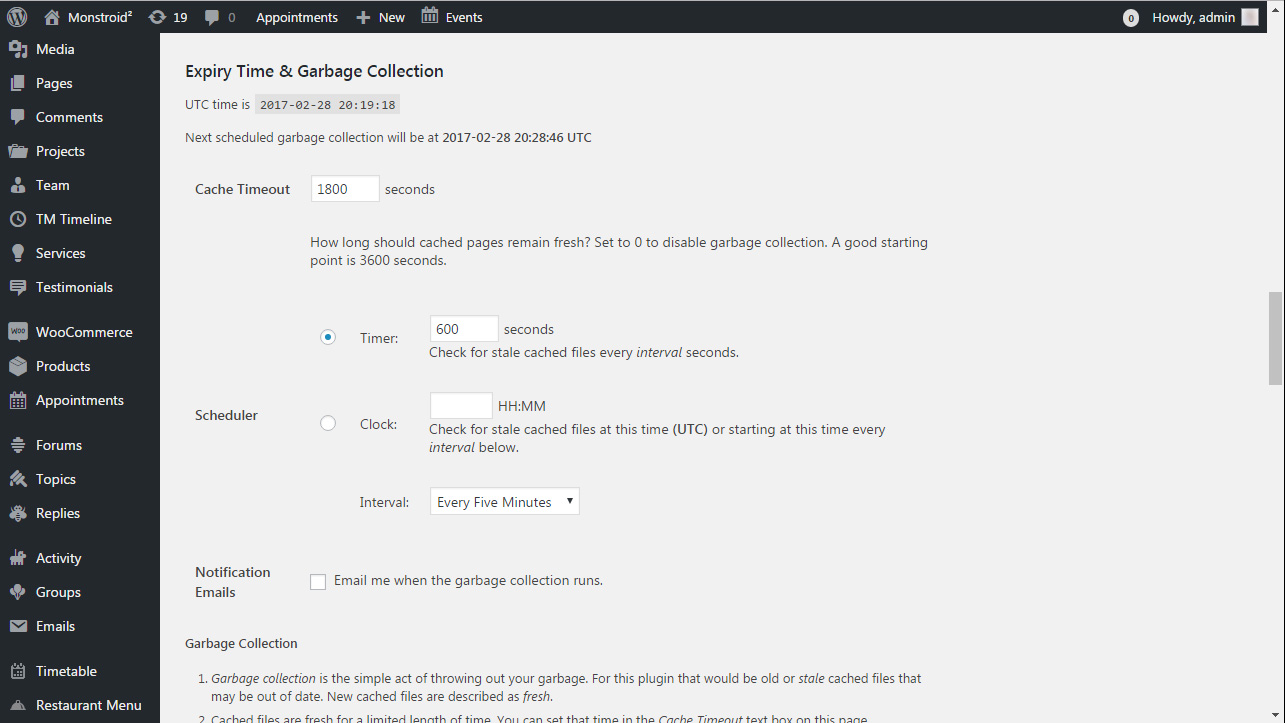
Taip pat galite įjungti failų glaudinimą pažymėdami laukelį šalia „ Suspauskite puslapius, kad vartotojai juos gautų greičiau(Suspausti puslapius, kad jie būtų greičiau pateikti lankytojams).
Daugelis turinio svetainių pateikia daug statinių failų su kiekviena puslapio užklausa. Šie failai yra „JavaScript“, vaizdai, stiliaus failai ir kt. Skirtingai nuo „WordPress“ įrašų, kuriuos dinamiškai generuoja PHP, šiuos failus galima pateikti naudojant Turinio pristatymo sistema (CDN)(Turinio pristatymo tinklas). Norėdami nustatyti CDN naudodami WP Super Cache , spustelėkite skirtuką CDN ir pažymėkite langelį šalia " Įgalinti CDN palaikymą“ (Įgalinti CDN palaikymą). Įveskite savo URL už svetainės ribų, kuri bus jūsų persiuntimo zona. Pavyzdžiui, http://cdn.example.com. Tada pažymėkite langelį „Praleisti https nuorodas, kad išvengtumėte mišraus turinio“ ir išsaugokite pakeitimus. Jūsų svetainė dabar paruošta teikti statinį turinį iš CDN.
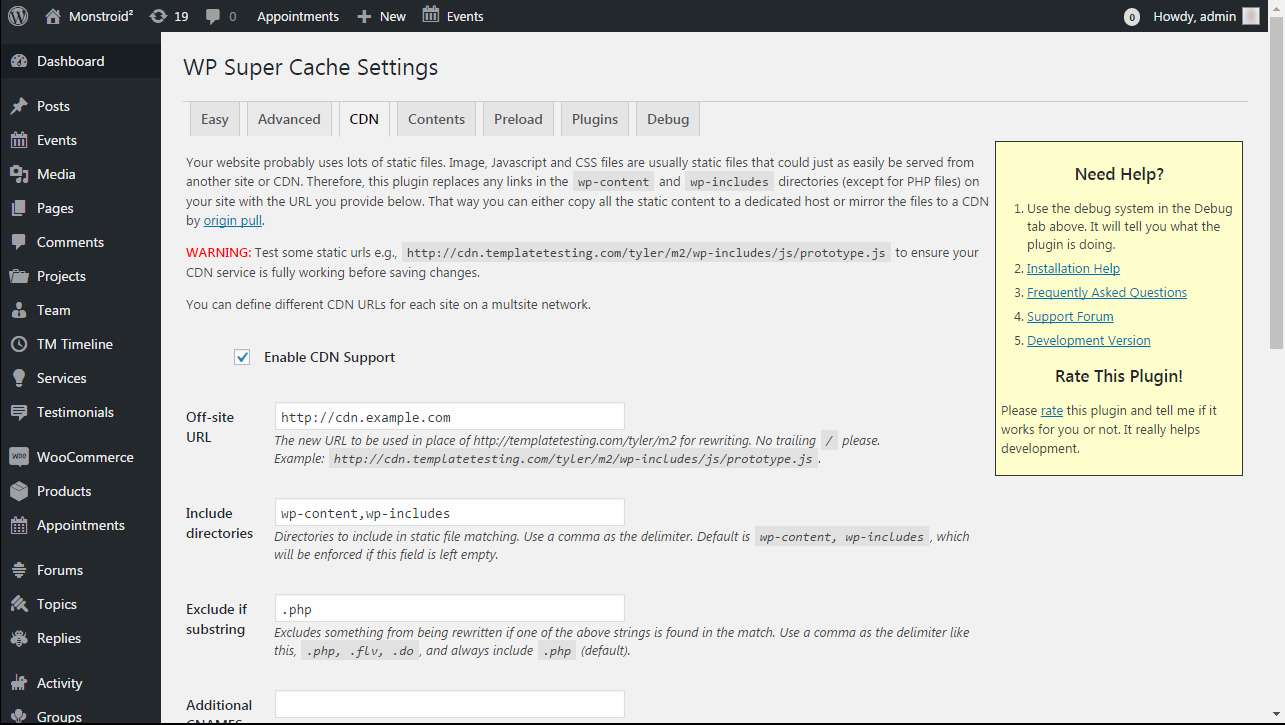
Režimas išankstinis įkėlimas WP Super Cache leidžia kurti statinius super talpyklos failus visiems savo įrašams ir puslapiams ir aptarnauti statinę svetainę. Talpyklos išankstinio įkėlimo nustatymai pagal numatytuosius nustatymus bus nuliniai, minimalus reikalingas laikas yra mažiausiai 30 minučių. Visos „WordPress“ svetainės išankstinis įkėlimas užtrunka šiek tiek laiko ir sunaudoja daug serverio išteklių. Galite palikti vertę 0 jei nenorite, kad statinių failų galiojimo laikas baigtųsi, kol rankiniu būdu neatnaujinsite talpyklos.
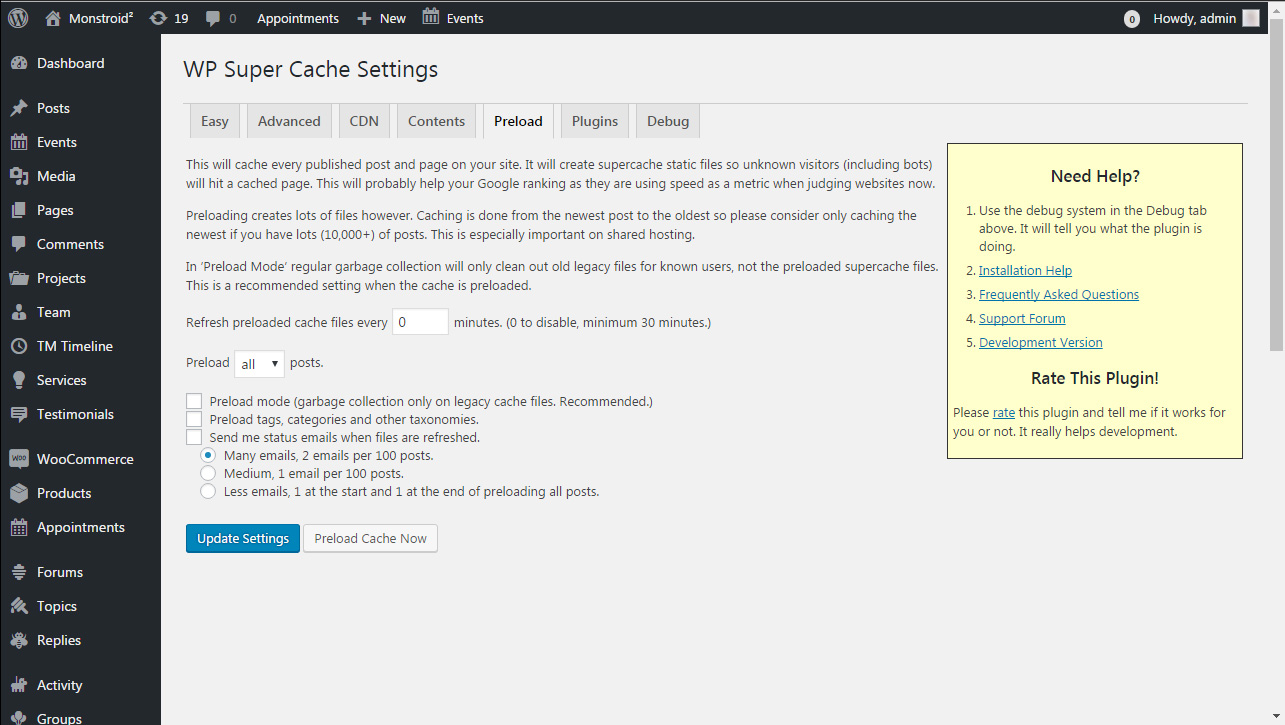
Norėdami įjungti talpyklą, eikite į skirtuką Nustatymai(Nustatymai) -> WP SuperCache. Skirtuke „Easy“ įgalinkite kaupimą talpykloje ir spustelėkite mygtuką „Atnaujinti būseną“.
Tada spustelėkite mygtuką „Test Cache“, kad pamatytumėte, ar funkcija veikia. „WP Super Cache“ du kartus gaus jūsų „WordPress“ svetainės duomenis ir abiem atvejais palygins laiko žymes. Jei abi laiko žymos sutampa, tai reiškia, kad jūsų svetainėje veikia talpykla.
Norėdami sukonfigūruoti WP Super Cache naudodami išplėstinius nustatymus, eikite į skirtuką Nustatymai -> WP Super Cache(Nustatymai -> WP Super Cache ) ir spustelėkite skirtuką Papildomi nustatymai(Išplėstinė).

Tai viskas, dabar jūs žinote daugiau apie tai, kaip dirbti su svetainės talpykla WP SuperCache.
Taip pat galite peržiūrėti toliau pateiktą išsamią vaizdo įrašo pamoką:
WordPress. Kaip įjungti svetainės talpykląAtidžiau pažvelkite į kolekciją ir išsirinkite tinkamiausią savo projektui.
Ilgą laiką temos neliečiau „WordPress“ talpyklos kaupimas, nes buvau tikras, kad mano virtualiame serveryje su SDD diskais talpyklos kaupimas nėra toks svarbus. Būtent tuo mane įtikino prieglobos palaikymo tarnyba. Nors, kaip ji įsitikino, ji veikiau perspėjo, štai mano susirašinėjimas:
Aš:– Sakykite, ar su tokia serverio konfigūracija prasminga daryti talpyklą su įskiepiais wordpress lygiu?
Palaikymas: — Reikia žiūrėti į situaciją ir serverio apkrovą.Geriausia nenaudoti šių priedų., jūsų serveris yra ssd disko posistemyje, kuris yra daug greitesnis nei įprasti diskai, todėl talpyklos kaupimas gali neduoti apčiuopiamų rezultatų.
Ir neseniai vėl uždaviau šį klausimą ir gavau šiek tiek kitokį atsakymą:
Aš:- Sveiki! Periodiškai sutrinu ngnix ir duomenų bazę, paleidžiu juos iš naujo ir viskas gerai. Tai atsitinka kartą per 1-2 dienas. Pasakyk, ar man padės talpyklos papildinių įdiegimas svetainės lygiu, ar galima talpyklą saugoti serverio lygiu?
Palaikymas:— Viskas priklauso nuo problemų, dėl kurių ji kyla, specifikos. Bet apskritai taip, talpyklos naudojimas gali turėti teigiamą poveikį esant serverio apkrovai.
Kyla klausimas: kuo ar kuo tikėti? O eksperimentais reikia tikėti. Nusprendžiau apie tai įdiegti tinklaraštį talpyklos papildinį, kad pamatytumėte, kaip jis veikia tinklaraštį.
Kurį „WordPress“ talpyklos papildinį pasirinkti?
Išbandžiau kelis skirtingus įskiepius, bet patiko visi WordPress talpyklos papildinys W3 visa talpykla. Kodėl būtent jis? Tiesiog jis yra LABAI funkcionalus ir leidžia ne tik talpykloje išsaugoti svetainės puslapius konvertuojant juos į html failus, bet ir daug daugiau, pavyzdžiui, jis veikia ir kaip duomenų bazės užklausų talpyklos papildinys.
Iš minusų galima paminėti rusų kalbos trūkumą ir, atsižvelgiant į tai, tam tikrą diegimo sudėtingumą. Todėl nusprendžiau pataisyti W3 Total Cache diegimo procesą šioje svetainėje ir konfigūravimo procesą.
Kaip įdiegti W3 Total Cache?
Norėdami pradėti, eikite į „WordPress“ administratoriaus skydelį skiltyje Papildiniai – PRIDĖTI NAUJĄ ir paieškos juostoje įveskite papildinio pavadinimą – W3 Total Cache ir paspauskite ENTER.
Atkreipkite dėmesį: įskiepį atsisiuntė beveik milijonas, šis skaičius rodo, kad šis „WordPress“ talpyklos papildinys iš tikrųjų yra geriausias! Montuojame.
Iškart po įdiegimo gaunu įspėjimą:
 Išversta taip: W3 Total Cache Error: nepavyko automatiškai sukurti failų ir katalogų, kad būtų užbaigtas diegimas. Paleiskite komandas rankiniu būdu arba naudokite FTP formą, kad W3 Total Cache tai atliktų automatiškai.
Išversta taip: W3 Total Cache Error: nepavyko automatiškai sukurti failų ir katalogų, kad būtų užbaigtas diegimas. Paleiskite komandas rankiniu būdu arba naudokite FTP formą, kad W3 Total Cache tai atliktų automatiškai.
Paspaudžiu Atnaujinti per FTP, ten kažkas atsitinka, užrašas dingsta ir pasirodo šis užrašas, išverstas:
W3 Total Cache: naudojami numatytieji nustatymai. Konfigūracijos failo nepavyko nuskaityti arba jo nėra. Norėdami sukurti failą, spustelėkite mygtuką.
Paspaudžiu dar kartą ir atrodo, kad viskas veikia. Jei taip, tuomet turėtumėte turėti aplanką wp-turinys / talpykla. Nedelsdami suteikite jam ir visiems jame esantiems failams prieigos teises 777, kitaip jis neveiks. Be to, kurį laiką turite suteikti tokias pačias teises į .htaccess failą, esantį disko šaknyje (geriau prieš tai padaryti jo kopiją, tik tuo atveju)
Taip pat gali reikėti suteikti prieigą prie /wp-config.php failo arba patiems nustatyti jame parinktį:
Define("WP_CACHE", true); // Pridėjo W3 Total Cache
Pereikime per nustatymus, tam WordPress administratoriaus skydelio kairiajame stulpelyje randame papildinio nustatymus ir spustelėkite PERFOMANCER – GENERAL SETTING.
1. Puslapio talpykla – puslapio talpyklos kaupimas
Tai yra svarbiausias dalykas, dėl kurio buvo įdėtas šis papildinys. Turite pažymėti langelį Įjungti, pasirinkti Disk: Basic metodą ir spustelėti mygtuką Išsaugoti viską.
 Dabar, kai lankytojas atidaro puslapį svetainėje, jo kopija html formatu išsaugoma aplanke wp-content/cache/page. Taip pat galite pasirinkti ENHANCED metodą (padidintą), bet nežinau, ar verta tai daryti mano atveju. Be to, naudodamas šį metodą pateikiau klaidą, nors failai buvo talpykloje.
Dabar, kai lankytojas atidaro puslapį svetainėje, jo kopija html formatu išsaugoma aplanke wp-content/cache/page. Taip pat galite pasirinkti ENHANCED metodą (padidintą), bet nežinau, ar verta tai daryti mano atveju. Be to, naudodamas šį metodą pateikiau klaidą, nors failai buvo talpykloje.
2. Sumažinti – sumažinimas
Tai reiškia stiliaus failų ir scenarijų mažinimą ir glaudinimą. Neįgalinu šios funkcijos, nes dėl jos mano svetainė išties iškreipta.
 Bet net jei ir bus bandoma jį įkurti, tai tikrai naudos nebus daug, todėl kol kas nesikankinsiu. Einame toliau.
Bet net jei ir bus bandoma jį įkurti, tai tikrai naudos nebus daug, todėl kol kas nesikankinsiu. Einame toliau.
3. Database Cache – duomenų bazės talpyklos kaupimas
Ir čia yra svarbus momentas. Tačiau nesirinkite Disk: Basic metodo, nes jis gali sukelti gedimus, geriau pasirinkti alternatyvų PHP talpyklos metodą. Tokiu atveju užklausas į duomenų bazę talpins PHP greitintuvas, kuris, kaip suprantu, yra įdiegtas serveryje.
 4. Objekto talpykla – objektų talpykloje
4. Objekto talpykla – objektų talpykloje
Tai taip pat labai svarbi funkcija, kurią reikia įjungti pasirinkus Disk: Basic metodą.
 Šiuo atveju talpykloje saugomi ne tik puslapiai, bet ir parinktys, žymos, kategorijos, vartotojai ir daug daugiau – viskas, ką „WordPress“ laiko būtina talpykloje. Ir sprendžiant iš greitai užpildyto aplanko, reikia daug kaupti talpykloje. Toliau…
Šiuo atveju talpykloje saugomi ne tik puslapiai, bet ir parinktys, žymos, kategorijos, vartotojai ir daug daugiau – viskas, ką „WordPress“ laiko būtina talpykloje. Ir sprendžiant iš greitai užpildyto aplanko, reikia daug kaupti talpykloje. Toliau…
5. Naršyklės talpykla – įgalinkite naršyklės talpyklą
Ne, ne jūsų naršyklė, asmuo, kuris lankosi jūsų svetainėje. Ši parinktis siunčia signalą, kad puslapį reikia išsaugoti talpykloje, o lankytojo naršyklė švelniai to laikosi.
 Tačiau mano „Google“ puslapio greičio bandymo taškas nenori pastebėti šios parinkties, kurios aš tiesiog nepadariau tiek su šiuo papildiniu, tiek be jo. Greičiausiai taip nutinka todėl, kad turiu krūvą ngnix ir apache2, pirmasis veikia kaip tarpinis serveris ir, matyt, šis testas neveikia taip, kaip turėtų. Nors gal ir klystu.
Tačiau mano „Google“ puslapio greičio bandymo taškas nenori pastebėti šios parinkties, kurios aš tiesiog nepadariau tiek su šiuo papildiniu, tiek be jo. Greičiausiai taip nutinka todėl, kad turiu krūvą ngnix ir apache2, pirmasis veikia kaip tarpinis serveris ir, matyt, šis testas neveikia taip, kaip turėtų. Nors gal ir klystu.
6. CDN –
Kam tai? Duomenims talpykloje išsaugoti galite naudoti trečiųjų šalių serverius. Jei lankytojas yra Amerikoje, jūsų pagrindinėje svetainėje Rusijoje, tada jam geriau didžiąją dalį duomenų gauti iš CDN serverio, esančio jo šalyje arba kažkur netoliese. Bet kol kas neįjungiu šios parinkties. Kodėl?
 Taip, nes dauguma šių paslaugų yra mokamos. Yra ir nemokamų, bet reikia jų ieškoti, išstudijuoti, užsiregistruoti ir tada suvesti duomenis į įskiepį. Pats papildinys bando mus apgauti MaxCDN, kuris kainuoja pinigus, bet su 25% nuolaida. Bet tai yra atskiro straipsnio tema, greičiausiai labai greitai išnagrinėsiu šią problemą ir atsisakysiu prenumeratos.
Taip, nes dauguma šių paslaugų yra mokamos. Yra ir nemokamų, bet reikia jų ieškoti, išstudijuoti, užsiregistruoti ir tada suvesti duomenis į įskiepį. Pats papildinys bando mus apgauti MaxCDN, kuris kainuoja pinigus, bet su 25% nuolaida. Bet tai yra atskiro straipsnio tema, greičiausiai labai greitai išnagrinėsiu šią problemą ir atsisakysiu prenumeratos.
Taip nustatiau šio tinklaraščio talpyklą. Įskiepyje yra dar keletas variantų, tačiau jų neverta svarstyti, nes praktiškai jų nereikia. Jei jus domina, galite pasinerti į nustatymus. Jei nemokate anglų kalbos (kaip aš), galite naudoti Google Crome, kuri taip pat gali išversti WordPress administratoriaus skydelį.
Talpyklos kaupimas yra svarbus norint optimizuoti „WordPress“ svetainę, nes tai padidina puslapio įkėlimo greitį. Svetainės lankytojams nepatiks, kad jos įkėlimas užtrunka ilgai, dėl to jie gali tiesiog išeiti iš jūsų svetainės nelaukdami informacijos ir taip padidinti atmetimų skaičių. Tokie elgsenos parametrai blogai veikia svetainės reitingą paieškos sistemoms, kurios mažina jos poziciją paieškos rezultatuose. Kad taip nenutiktų, prijunkite „WordPress Super Cache“ papildinį, kuris automatiškai atliks puslapių talpyklos funkciją.

Papildinio aprašymas ir savybės
Talpykla yra laikina tinklalapio turinio saugykla. Užuot atsiuntus puslapio duomenis (pvz., paveikslėlius) iš serverio, kai dar kartą apsilankysite svetainėje, jie bus įkeliami į naršyklę iš talpyklos, o tai žymiai pagreitins svetainės įkėlimą. Veiksmingas „WordPress“ talpyklos įrankis yra specialus „WordPress Super Cache“ papildinys.
Papildinys generuoja statinius svetainės puslapius ir išsaugo jų talpykloje esančias versijas serveryje. Po to jūsų prieglobos paslaugų teikėjo serveris „duos“ statinius failus lankytojams, o ne kiekvieną kartą prisijungs prie duomenų bazės, kad gautų puslapio elementus.
Ką dar gali padaryti „WordPress Super Cache“ papildinys:
- Leidžia naudoti turinio pristatymo tinklą (CDN) kartu su kaupimu talpykloje, perskirstant dažniausiai prašomą medžiagą iš arčiausiai lankytojo esančio serverio.
- Palaiko puslapių versijų talpyklą planšetiniams kompiuteriams ir išmaniesiems telefonams.
- Naudoja puslapio glaudinimą, kad sumažintų svetainės įkėlimo laiką.
- Palaiko kelių tipų talpyklą.
- Suteikia galimybę atkurti talpyklą, kad galėtumėte peržiūrėti talpykloje esančius puslapius net tada, kai sukuriama nauja talpykla.
„WP Super Cache“ papildinio įdiegimas
Papildinį galite rasti „WordPress“ saugykloje. Norėdami tai padaryti, prisijunkite prie administratoriaus skydelio naudodami savo vartotojo vardą ir slaptažodį.
- Pasirinkite meniu „Papildiniai“ (1) ir spustelėkite „Pridėti naują“ (2).
- Paieškos juostoje įveskite papildinio WP Super Cache (3) pavadinimą.
- Pasirodžiusiame sąraše raskite norimą parinktį ir spustelėkite mygtuką „Įdiegti“ (4).
- Įdiegę suaktyvinkite papildinį spustelėdami atitinkamą mygtuką.

Net ir suaktyvinus WP Super Cache įskiepis pagal numatytuosius nustatymus yra išjungtas, todėl ekrano viršuje matysite įspėjimą.
Norėdami jį įjungti, spustelėkite siūlomą nuorodą į papildinio valdymo puslapį arba pasirinkite komandą „Nustatymai“, esančią iškart po papildinio pavadinimu.
Nustatymų puslapyje galite pamatyti kitą pranešimą apie wp-config.php failo keitimą, atnaujinus puslapį jis išnyks.
Kad papildinys veiktų:
- Pasirinkite parinktį „Įgalinta talpyklos kaupimas“.
- Spustelėkite mygtuką Atnaujinti.
- Tada patikrinkite, ar papildinys tinkamai prijungtas, naudodami mygtuką „Tikrinti“.

Jei papildinys prijungtas tinkamai, pamatysite įspėjimą, paryškintą žalia spalva. Papildinys du kartus pasiekia svetainę ir lygina abiejų kopijų laiko žymes. Jei jie sutampa, svetainėje įgalintas talpyklos saugojimas.
Priešingu atveju pranešimas bus rodomas raudonai ir turėsite ieškoti problemos priežasties.

„WordPress Super Cache“ papildinio nustatymai – kaip įjungti ir konfigūruoti talpyklą
WP Super Cache yra galingas papildinys su daugybe parinkčių, kurių daugelis gali dar labiau pagerinti svetainės našumą. Papildinio išplėstinių nustatymų skydelis suteikia galimybę lanksčiai valdyti tinklalapio talpyklos nustatymus.
Įsitikinkite, kad talpyklos kaupimas įjungtas, ir pasirinkite vieną iš trijų talpyklos priežiūros režimų:
- mod_rewrite yra greičiausia parinktis, leidžianti „WordPress“ aptarnauti statinius puslapius iš talpyklos, neiškviečiant serveryje esančio PHP vertėjo;
- PHP režimas naudojamas pagal nutylėjimą ir sunaudoja daugiau resursų, o tai gali būti nepalanku esant dideliam serverio apkrovimui;
- supaprastintas kaupimas talpykloje yra mažiau produktyvus nei ankstesnės parinktys, tačiau tam taip pat reikės minimalių išteklių.

Šias parinktis reikia konfigūruoti skyriuje Įvairūs.
- Parinktis „Suspausti talpyklos failus“ gali prieštarauti kitiems glaudinimo algoritmams. Jei prie svetainės yra prijungti kiti papildiniai, teikiantys glaudinimą, nepažymėkite šio langelio.
- Įgaliotiems vartotojams ar tiems, kurie svetainėje palieka komentarus, puslapių talpyklos saugojimas nereikalingas. Įjunkite šią parinktį, kad tokie lankytojai galėtų peržiūrėti puslapį dabartine forma.
- Automatinio talpyklos atkūrimo nereikia, jei svetainėje dažnai atnaujinama informacija. Priešingu atveju lankytojai matys pasenusius puslapius.
- 304 klaida įvyksta, kai serveris praneša naršyklei, kad puslapio turinys nepasikeitė nuo paskutinio apsilankymo. Tokiu atveju atsisiunčiama iš naršyklės talpyklos, o tai dar labiau pagreitina svetainę.
- Puslapyje su GET parametru atliekama paieška pagal tam tikrus kiekvienam apsilankymui būdingus kriterijus (datos, kainą). Šių puslapių talpykloje saugoti nereikia.
- Jei registruoti vartotojai laikomi anoniminiais, talpykloje saugomi puslapiai bus aptarnaujami visiems be išimties.
- Paskutinė parinktis šioje skiltyje – reklamuoti papildinį su nuoroda į autorių, įdėtą į poraštę.

Skiltyje „Išplėstinė“ yra nustatymai pažengusiems vartotojams. Paprastai įprastose svetainėse galite jas išjungti.
- Jei svetainėje yra dinaminių elementų, kai kurie iš jų gali tinkamai neveikti talpykloje. Tokiu atveju jums reikės lengvojo arba PHP talpyklos režimo ir įgalintos dinaminės talpyklos parinkties.
- Svetainės, sukurtos specialiai mobiliesiems įrenginiams, turės būti įgalintos, jei šablonas nereaguoja.
- Parinktis „Pašalinti UTF-8 palaikymą“ nebūtina, jei visi simboliai svetainėje rodomi įprastai.
- Jei svetainė dažnai atnaujinama, naujų leidinių talpyklos failus galima įjungti.
- Jei kyla problemų dėl bet kurio puslapio talpyklos saugojimo, reikia papildomo patvirtinimo.
- Jei lankytojas paliko komentarą puslapyje, talpykla bus atnaujinta po to, kai ji bus moderuojama.
- Talpykloje esančius puslapius galite peržiūrėti skirtuke „Talpyklos būsena“, todėl ši parinktis yra neprivaloma.
- Ši parinktis sulėtina failų darbą, užkertant kelią galimoms serverio problemoms, kai puslapiai kaupiami talpykloje.
- Kūrėjo parinktis talpyklą įkelia tik įkėlus „WordPress“.
Po parinktimis yra talpyklos vietos adresas ir privatus raktas, jei norite peržiūrėti puslapį be talpyklos ir prieš tai neišvalę talpyklos.

Jei pasirinkote puslapių talpyklos saugojimo mod-perrašymo metodą, papildinys paprašys atnaujinti rašymo teises. Norėdami tai padaryti, slinkite žemyn iki mygtuko „Atnaujinti modifikavimo ir perrašymo taisykles“ ir spustelėkite jį.
Tada nustatykite laiką ir laikotarpį, kurį talpykloje saugomi duomenys serveryje galios. Pradėkite nuo 3600 sekundžių (1 valanda). Jei jūsų svetainėje yra daug straipsnių, gali tekti nustatyti ilgesnį laiką, iki kelių dienų, po kurio talpykla bus laikoma pasenusia. Toje pačioje vietoje galite suplanuoti talpyklos valymą pagal tvarkaraštį, nustatydami laikmatį ir atnaujinimo intervalą. Jei svetainės nesikeičia, šiukšlių išvežimas gali būti visiškai atšauktas, nustatant skirtojo laiko reikšmę į nulį.

Galite užkirsti kelią tam tikros informacijos saugojimui svetainėje (pavyzdžiui, skyrelyje su nuolat atnaujinama informacija), pažymėdami langelį reikiamoje skiltyje „Leidžiami vardai ir draudžiami adresai“ arba rankiniu būdu įtraukdami puslapių adresus.

Išvalykite paieškos robotų sąrašą, jei norite, kad jie gautų informaciją iš talpyklos ir neįkeltų serverio tikrindami svetainę. Didelės apkrovos svetainėse, kuriose apsilanko daugiau nei tūkstantis unikalių apsilankymų per dieną, rekomenduojama įjungti privatų režimą. Tokiu atveju talpyklos atnaujinimas bus atšauktas.

Skirtuke „CDN nustatymai“ yra prijungta mokama paslauga, skirta efektyviam informacijos paskirstymui, kai ji išduodama iš talpyklos. Talpyklos būsenos skirtuke bus rodoma, kurie puslapiai saugomi talpykloje ir kuriuos galima rankiniu būdu pašalinti iš sąrašo.
Spustelėkite skirtuką Bendrinama talpykla, kad sukonfigūruotumėte išankstinio įkėlimo režimo nustatymus. Kodėl norėtumėte naudoti visiškai statinį turinį?
- Norėdami taupyti serverio išteklius.
- Norėdami pagerinti svetainės įkėlimo greitį.
- Prižiūrėti seną svetainę, kurios turinys nebeatnaujinamas.
Jei pasirinksite parinktį „Sukurti bendrinamą talpyklą dabar“, suteikite papildiniui laiko automatiškai sugeneruoti talpyklą. Galite stebėti procesą perėję į skirtuką „Talpyklos būsena“.

Skirtukas „Papildiniai“ reikalingas tik tuo atveju, jei ketinate prijungti kitus papildinius, kurie neturi įtakos failų kaupimui talpykloje.
Atminkite, kad kai kurie iš jų veikia tik PHP talpyklos režimu. Specialistams skirtukas „Priežiūra“ įjungia derinimo režimą ir žurnalų išsaugojimo galimybę.
Naršyklės talpyklos naudojimas, kaip išvalyti „WordPress“ talpyklą
Po kurio laiko paleidę WP Super Cache papildinį pastebėsite svetainės talpyklos formavimąsi. Tinkamai sukonfigūravus įskiepį, gerokai pailgės svetainės įkėlimo laikas. Talpykloje saugomi puslapiai saugomi kaip HTML arba PHP failai jūsų prieglobos serveryje. Paprastai serveris žino, kurie puslapiai buvo atnaujinti ir pateikia vartotojui naujausią versiją. Tačiau jei kyla problemų rodant atnaujintą informaciją, galite rankiniu būdu išvalyti talpyklą. Ištrinkite talpykloje esančius puslapius iš serverio naudodami komandą „Ištrinti visą talpyklą“ valdymo skydelyje arba spustelėdami tą patį mygtuką papildinio nustatymuose.

Kai vartotojas apsilanko svetainėje pirmą kartą, jo naršyklė pasiekia nuotolinį serverį, kuriame yra svetainė. Naršyklės užklausa ir serverio atsakymas užtrunka, nes svetainės elementai (vaizdai, stiliai, scenarijai) įkeliami nuosekliai vienas po kito. Jei puslapyje yra daug elementų arba jie yra dideli, jų įkėlimas gali užtrukti ilgai.
Tačiau vartotojo naršyklė gali talpykloje išsaugoti pasikartojančius elementus. Dėl to svetainė įkeliama greičiau, nes prieiga prie failų iš standžiojo disko visada yra greitesnė nei duomenų gavimas iš nuotolinio serverio. Panašiai talpyklos išvalymo funkcija yra kiekvienoje naršyklėje.
Jei svetainėje nematote pakeitimų, kuriuos reikia atnaujinti, išvalykite talpyklą naudodami naršyklės nustatymų valdymo skydelį arba naršykite puslapį privataus naršymo režimu (šiuo režimu nenaudojami išsaugoti elementai, pvz., slaptažodžiai ir talpykla) .
Ar bandote pakeisti savo „WordPress“ tinklaraštį, bet pakeitimai neįsigalioja? Pavyzdžiui, ką tik pridėjote vaizdą, redagavote temą arba ištaisėte klaidą tinklaraščio įrašo tekste, bet nematote pakeitimų svetainėje?
Greičiausiai taip yra dėl to, kad „WordPress“ papildiniai talpina svetainės puslapius.
Šie papildiniai sumažina svetainės įkėlimo laiką generuodami talpyklą „WordPress“ tinklaraščio serverio pusėje. Tačiau kartais išsaugoti svetainės kopiją gali būti nepatogu, ypač jei norite, kad pakeitimai įsigaliotų iš karto.
Šiame vadove aprašomas 3 populiariausių „WordPress“ talpyklos papildinių „WordPress“ talpyklos išvalymas.
Ko tau reikia
Prieš pradėdami, patikrinkite, ar nėra:
1 parinktis – išvalykite talpyklą WP Super Cache
„WordPress Super Cache“ yra populiariausias talpyklos papildinys, turintis daugiau nei 1 milijoną „WordPress“ vartotojų. Atlikite šiuos veiksmus, kad išvalytumėte talpyklą WP Super Cache:

Tai viskas, sėkmingai ištrynėte talpykloje saugomus puslapius.
2 parinktis – išvalykite W3 talpyklos talpyklą
W3 Total Cache yra žinomas dėl savo patogumo ir nustatymų įvairovės. Kai kurie populiarūs tinklaraščiai, tokie kaip Mashable, naudoja šį talpyklos papildinį. Norėdami išvalyti „WordPress“ svetainės talpyklą „W3 Total Cache“, atlikite šiuos veiksmus:

Puiku, ką tik sėkmingai išvalėte talpyklą, kurią sukūrė W3 Total Cache papildinys.
3 parinktis – išvalykite talpyklą WP sparčiausioje talpykloje
WP Fastest Cache yra paprastas ir lengvai naudojamas talpyklos papildinys. Atlikite toliau nurodytus veiksmus, kad išvalytumėte talpyklą WP sparčiausioje talpykloje:

Tai viskas, sėkmingai ištrynėte talpykloje saugomus failus.
Santrauka
„WordPress“ talpyklos papildiniai yra geras būdas pagreitinti svetainę. Tačiau pasenusi talpykla gali sukelti tam tikrų nepatogumų jūsų lankytojams. Peržiūrėję šią pamoką, būsite supažindinti su trijų populiarių „WordPress“ talpyklos papildinių talpyklos išvalymu. Jei išvalę talpyklą vis tiek nematote pakeitimų savo „WordPress“ tinklaraštyje, pabandykite taip pat
Ankstesnis straipsnis: „Web Security Space Life“ (amžina licencija), skirta „Android“. Kitas straipsnis: SD kortelių ir USB atmintinių atkūrimas Windows aplinkoje
